ThunderbirdにProfessional Emailを手動で追加する
Add your Professional Email to Thunderbird using your server and port settings. We recommend using the account detection tool; if it doesn't work, you can use these settings to add your email account. (Add your email to Thunderbird using the auto discovery tool.)
- IMAP SSL設定を入力します。
サーバーホスト名 ポート SSL/TSL 認証 受信(IMAP) imap.secureserver.net 993 SSL 通常のパスワード 送信(SMTP) smtpout.secureserver.net 465 または 587 SSL 通常のパスワード ユーザー名 Professional Emailアドレス - 「再テスト」を選択します。
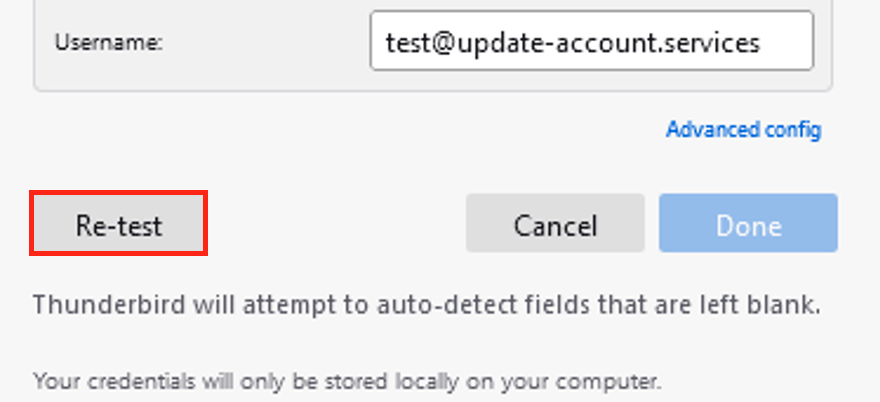
- 「完了」を選択します。メールアカウントが Thunderbird に読みこまれます。
To confirm your email was added correctly, send yourself an email, and then respond to it using Thunderbird. If Thunderbird can't verify your email account, please contact a GoDaddy Guide. Go to Transfers